Facebook внедрил новую функцию ответа в Messenger. Это позволяет вам отвечать смайликами на отдельные сообщения в разговоре или групповом разговоре. Это работает в Messengerze и в чате Facebook.
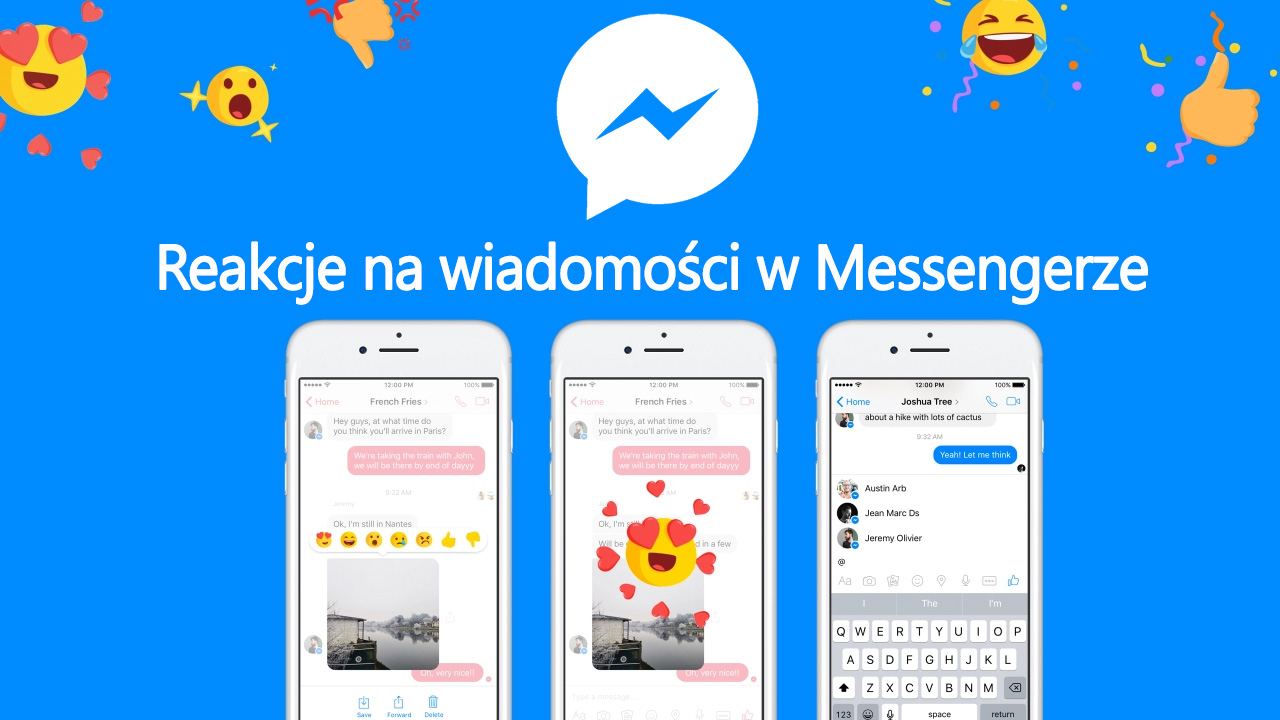
Facebook не прекращает разработку своего посланника. На этот раз мессенджер (также для чата Facebook в браузере) получает новую функцию отправки реакций на отдельные сообщения. С этого момента вы можете реагировать, используя один из доступных смайликов для каждого сообщения, которое кто-то посылает вам в чате. Доступно 7 смайликов, таких как лапа, лапа, смех, слезы или гнев.
Это решение известно из инструмента Slack, который используется для общения в команде. В Slack пользователи могут отвечать на записи коллег с выбранными ими значками emoji. Новое решение в Messengerze использует этот механизм и позволяет использовать уже известные значки реакции, чтобы показать свои эмоции и чувства по отношению к отдельным сообщениям. Конечно, это решение работает намного лучше в групповых разговорах.
Как реагировать на отдельные сообщения в чате Messengerze или Facebook
Эта опция работает очень много как на смартфонах с Messenger, так и в чате Facebook, который запускается в браузере на компьютере.
В случае с Messenger на смартфонах вы должны открыть любой разговор с другом, а затем удерживать палец за одно сообщение (независимо от того, отправлено ли оно или получено от друга).
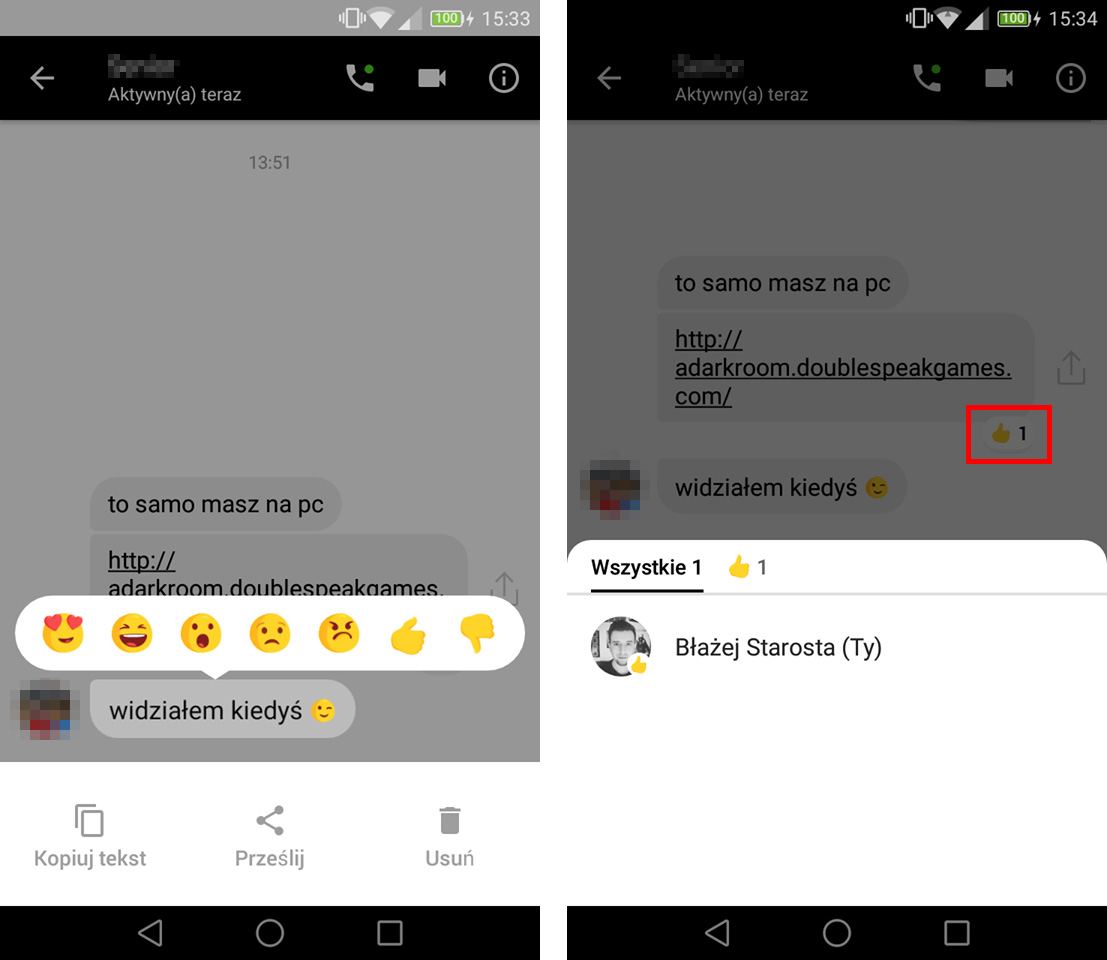
Через некоторое время отобразится панель ответов, через которую мы можем реагировать на данное сообщение. Выбрав смайлик, реакция будет отображаться в углу одного сообщения с номером, указывая, как много людей отреагировали таким же образом на это утверждение.
Facebook-чат в браузере на компьютере очень похож. Просто наведите указатель мыши на определенное сообщение чата. Это вызовет серый значок с смайликом рядом с сообщением. Нажав на этот значок, вы увидите список доступных реакций.
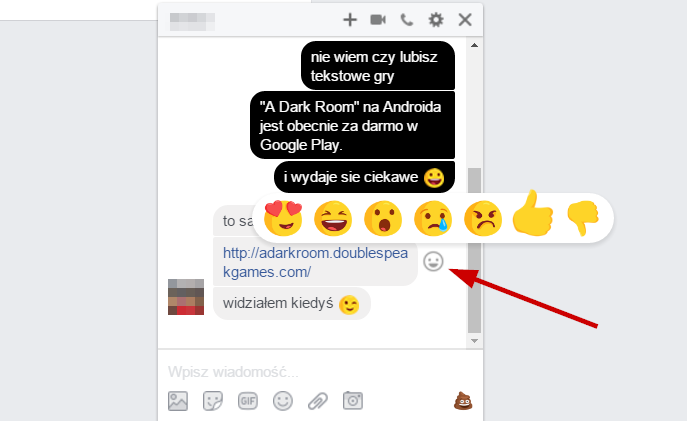
Просто выберите одну из реакций, щелкнув по ней левой кнопкой мыши. Ваша реакция будет отправлена и отображена в углу сообщения.

Конечно, как я уже упоминал, это решение в среднем подходит для обычного разговора с одним человеком, потому что мы можем просто отправить кого-то смешного gif или смайлика в качестве нового сообщения. Однако этот параметр будет полезен в более крупных групповых беседах, где, например, при организации вечеринки, мы можем дать вам несколько потенциальных дат, каждый из которых в другом сообщении. Остальные люди в этом разговоре могут реагировать со своими лапами вверх или вниз в определенные даты, что упростит настройку определенного дня. Особенно, что для каждого сообщения отображается счетчик ответов, который позволяет вам быстро проверить, какая из речей больше всего подходит (и какой тип).
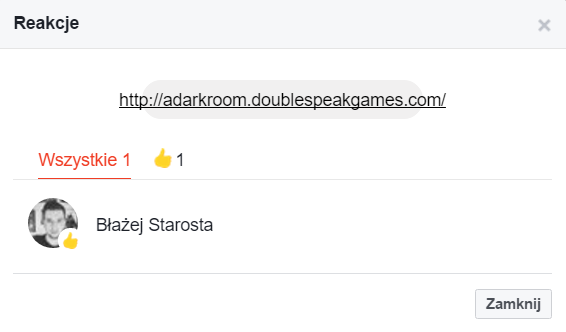
Кроме того, мы можем отобразить детали реакции. Просто коснитесь значка реакции рядом с сообщением, и появится новое окно. В новом окне вы можете точно увидеть, сколько ответов было отправлено и какой тип, а также путем переключения между вкладками вы можете проверить, как конкретные люди отреагировали на это сообщение.






